Возникли проблемы с воспроизведением видео на Samsung Galaxy A5? Прочтите, чтобы узнать, почему это происходит и как решить проблему.
Многие люди сталкивались с этой проблемой после установки нового обновления (приложения или прошивки) на свои устройства Android. Когда они пытались воспроизвести видео на YouTube, Facebook или Instagram, появлялась ошибка « Не могу воспроизвести видео ». Если это случилось и с вами, вы можете попытаться решить проблему с помощью этого руководства по устранению неполадок. Но прежде чем приступить к устранению неполадок, давайте сначала попытаемся определить основную причину. Это поможет нам понять, как и что вызывает проблему на вашем Galaxy A5.
Теперь, прежде чем мы продолжим, если у вас есть другие проблемы с вашим устройством, обязательно посетите нашу страницу устранения неполадок Galaxy A5. страницу, поскольку мы уже рассмотрели некоторые из наиболее распространенных проблем с этим телефоном. Найдите проблемы, похожие на вашу, и используйте предложенные нами решения или обходные пути. Если после этого вам все еще нужна наша помощь, заполните нашу анкету по проблемам с Android и нажмите “Отправить”, чтобы связаться с нами.
(1 часть) Не показывает видео на смартфоне самсунг или устройствах Андроид
Что мешает вашему Galaxy A5 воспроизводить видео?
Судя по всему, это проблема программного обеспечения. Это может быть изолированная проблема с Facebook, YouTube, Instagram или другими соответствующими приложениями, которые вы используете для воспроизведения видео на своем устройстве. В некоторых случаях ошибка связана с повреждением видеофайла, который вы пытаетесь воспроизвести.
Это похоже на то, когда вы загружаете песню, но загрузка не была успешной или была прервана, поэтому не была завершена. То же самое, когда вы пытались открыть испорченный документ с помощью Microsoft Word на компьютере. Хотя у вас может быть доступ к файлу, есть большая вероятность, что вы не сможете его открыть просто потому, что файл поврежден. В этом случае ваше мультимедийное или видео-приложение не может прочитать испорченный видеофайл и, следовательно, не сможет его воспроизвести. В большинстве случаев было обнаружено, что ошибка была вызвана ошибочным обновлением, установленным в приложении Google+.
Обычно ваше устройство выдает соответствующее предупреждение или сообщение об ошибке. Поэтому обязательно прочтите все появляющиеся подсказки, потому что они дадут вам некоторые подсказки о том, что произошло и как вы столкнулись с этой проблемой.
Возможные решения и обходные пути
Ниже приводится краткое изложение возможных решений и обходных путей, которые творили чудеса с другими пользователями телефонов Android, которые сталкивались с той же проблемой при воспроизведении видео на своих устройствах. Попробуйте эти решения и посмотрите, сможете ли вы получить такой же положительный результат.
Прежде чем начать, быстро перезагрузите телефон, чтобы обновить систему и остальные приложения. Выполнение перезапуска также может исправить незначительные сбои, которые могли привести к неправильной работе приложения или самого устройства. После перезапуска попробуйте снова воспроизвести видео. Если он по-прежнему не запускается, устраните проблемы с программным обеспечением на вашем Galaxy A5 любым из следующих методов..
Не показывает видео на Android — решение
Сброс настроек приложения на вашем Galaxy A5.
При сбросе настроек приложения обязательно выберите видеоплеер или видеоприложение, которое вы хотите использовать для воспроизведения видео. на телефоне.
Для этого перейдите в Настройки-> Диспетчер приложений или Приложения-> коснитесь три точки (значок меню) в правом верхнем углу экрана, а затем нажмите «Сбросить настройки приложения».
После этого попробуйте воспроизвести видео еще раз и посмотрите, не теперь можно играть. Если по-прежнему не работает, попробуйте следующее решение.
Удалите обновления Google+ в диспетчере приложений.
Как упоминалось ранее, многие люди сталкивались с той же ошибкой из-за к обновлению Google+. Чтобы убедиться, что это не проблема, попробуйте удалить обновления из своего приложения Google+.
Для этого перейдите в Настройки-> Диспетчер приложений или Приложения-> Удалить обновления .
Некоторые обновления устанавливаются автоматически, поэтому даже если вы не обновляли Google+ вручную, все же возможно, что новое обновление было выполнено в фоновом режиме.
После удаления обновлений Google+ перезагрузите телефон, а затем попробуйте воспроизвести видео.
Удалите и переустановите приложение Google+.
По некоторым причинам приложение Google+ срабатывает проблема с воспроизведением видео на различных телефонах Android. Если удаление обновлений Google+ не помогло устранить ошибку, вы можете попробовать удалить и переустановить приложение Google+ на своем Galaxy A5.
- Для этого перейдите на Настройки-> Диспетчер приложений или Приложения-> Google-> Google+ , затем нажмите Удалить . Если вы не видите вариант для удаления, выберите вместо него вариант Отключить приложение. Затем перейдите к следующим шагам.
- Перезагрузите телефон, затем нажмите Play Store из дома.
- Введите Google+ в строке поиска на экране Play Store .
- Нажмите три точки рядом в приложение Google+, затем выберите Установить.
Дождитесь полной переустановки приложения на ваш телефон. Перезагрузите устройство еще раз, а затем попробуйте, если теперь вы можете воспроизводить видео.
Обновите приложение для мультимедиа/видео.
Если проблема возникает только при использовании определенного видео app, это означает, что проблема связана только с этим приложением. Если это так, то обновление приложения, скорее всего, исправит это.
Если на вашем устройстве не включено автоматическое обновление приложений, вам придется обновить приложения вручную. Вот как:
- Нажмите Приложения на главном экране.
- Нажмите Play Store .
- Если появится запрос на экране Приложения и игра e, нажмите Начать.
- Коснитесь трехстрочного значка перед полем поиска Google Play .
- Коснитесь Мои приложения и игры.
- Если обновление доступно, вы можете увидеть его в разделе Установлено .
- Чтобы установить обновление, выберите нужное приложение и следуйте инструкциям на экране..
- Нажмите клавишу главного экрана , чтобы вернуться на главный экран.
Перезагрузите телефон, затем попробуйте воспроизвести видео с использованием недавно обновленного приложения снова.
Удалите, а затем переустановите мультимедийное приложение.
Если проблема возникает только при попытке воспроизвести видео в определенных мультимедийных приложениях, таких как Instagram, Facebook , или YouTube, удаление и повторная установка приложения может решить проблему. Приложение могло быть повреждено и поэтому больше не может работать должным образом. Переустановка приложения может исправить сбой и вернуть его в нормальное состояние. Вот как удалить приложение на вашем Galaxy A5:
- Нажмите Приложения на главном экране.
- Нажмите Дополнительные параметры (три точки).
- Выберите Удалить/отключить приложения из предложенных вариантов.
- Все значки ваших приложений будут иметь красный знак минус (-) над ними.
- Коснитесь красного знака минуса (-) в приложении, которое вы хотите удалить или отключить.
- Если появится предупреждение об отключении приложения, нажмите Отключить , чтобы продолжить.
- Все обновления приложения будут удалены и заменены заводской версией по умолчанию, прежде чем приложение можно будет отключить. Если обновления были установлены, нажмите Удалить , чтобы полностью отключить приложение.
В качестве альтернативы вы можете сделать следующее:
- Нажмите Приложения .
- Нажмите Настройки .
- Прокрутите до и нажмите Диспетчер приложений.
- Нажмите, чтобы выбрать приложение, которое хотите удалить.
- Нажмите Удалить дважды, чтобы подтвердить действие.
- Дождитесь полного удаления приложения, затем перезагрузите телефон.
После перезагрузки переустановите приложение с помощью эти шаги:
- Перейдите в Приложения-> Play Store-> , затем введите имя приложения в поле поиска.
- Коснитесь значка поиска, затем выберите нужное приложение из результатов поиска.
- Наконец, нажмите кнопку Установить и следуйте инструкциям на экране, чтобы установить приложение.
- Нажмите кнопку Home , чтобы вернуться на главный экран.
Попробуйте воспроизвести видео с недавно установленным app и посмотрите, работает ли оно.
Вы можете прибегнуть к сбросу настроек, если ни один из предыдущих методов не может решить проблему и вы не можете воспроизводить видео с помощью любого из ваших мультимедийных приложений. Это может быть сложная системная ошибка, требующая полного сброса системы. Однако это также приведет к удалению всех важных данных из внутренней памяти вашего телефона. Если вы хотите выполнить сброс настроек до заводских, сначала сделайте резервную копию данных. Если сброс системы не является вашим вариантом, вы можете просто пропустить его и искать другие варианты. Но если вы думаете об этом, вот как …
- Резервное копирование данных во внутренней памяти. Если вы вошли в учетную запись Google на устройстве, вы активировали Anti-theft, и вам потребуются ваши учетные данные Google для завершения общего сброса.
- Выключите устройство..
- Нажмите и удерживайте клавишу увеличения громкости и клавишу возврата на главный экран, затем нажмите и удерживайте клавишу питания.
- Когда отобразится экран с логотипом устройства, отпустите только клавишу питания.
- Когда отобразится логотип Android, отпустите все клавиши (сообщение «Установка обновления системы» будет отображаться в течение 30–60 секунд перед отображением параметров меню восстановления системы Android).
- Несколько раз нажмите кнопку уменьшения громкости, чтобы выделить «стереть данные/сброс настроек до заводских».
- Нажмите кнопку питания, чтобы выбрать.
- Нажимайте кнопку уменьшения громкости до тех пор, пока не появится значок. Да – удалить все данные пользователя »выделен.
- Нажмите кнопку питания, чтобы выбрать и запустить общий сброс.
- Когда общий сброс будет завершен, нажмите« Перезагрузите систему сейчас ». ‘выделен.
- Нажмите кнопку питания, чтобы перезагрузить устройство.
Нужна дополнительная помощь?
Увеличьте обратитесь в службу поддержки Samsung, если проблема не исчезнет и вы по-прежнему не можете воспроизвести видео через какие-либо видеоприложения, установленные на вашем Galaxy A5. Это может быть сложная системная проблема, для которой уже требуется официальный патч.
Сообщения, которые вам может быть интересно прочитать:
- Как исправить Samsung Galaxy A5, который продолжает показывать ошибку «К сожалению, настройки остановлены» [Руководство по устранению неполадок]
- Почему на моем Samsung Galaxy A5 не исчезает сбой в Галерее? Вот как это исправить…
- Как исправить ваш Samsung Galaxy A5 (2017), который показывает ошибку «К сожалению, камера остановлена» [Руководство по устранению неполадок]
- Что делать что делать с вашим Samsung Galaxy A5 (2017), который продолжает показывать ошибку «обнаружена влага» [Руководство по устранению неполадок]
- Как исправить ваш Samsung Galaxy A5, который выключился сам по себе и больше не включается [Руководство по устранению неполадок]
- Экран Samsung Galaxy A5 не работает после проблемы с влажностью и других связанных проблем
Источник: digitdocom.ru
Что делать, если не показывает видео на андройде
Практически каждый пользователь Андроид сталкивался с довольно распространенной проблемой – устройство не показывает видео. Прежде чем узнать причину этой неисправности, нужно определить какое именно видео не открывается: сохраненное на смартфоне или же онлайн просмотр из Интернета.
Андроид не воспроизводит сохраненные видео файлы
Рассмотрим основные причины подобной неисправности
- Если ваше устройство не отображает видео с карты памяти, то вероятнее всего у Вашего Андроид несовместимость формата видео файла с проигрывателем, установленным на телефон. К самым популярным форматам относят – .mkv, .avi, .flv. , их поддерживает подавляющее большинство видеоплееров.

Большим спросом пользуется MX Player Pro, его можно найти на Play Маркете
- Если в галерее видео файл не отображается, а если воспроизводиться то только звук, а изображения нет. Значит нужно дополнительно установить плагины, и просмотреть список приложений (часто они могут мешать воспроизведению)
На андроид не воспроизводит видео с Интернета
Пожалуй, самый простой способ устранения неполадки для последних версий Android – скачать и установить новый браузер, у которого уже есть Flash Player. Для устаревших моделей Android к сожалению, данный метод не подойдет, нужно попробовать следующие способы, представленные в этой статье.
Популярные браузеры, которые могут помочь:
- Browser Opera;
- Dolphin Browser;
- Maxthon;
- UC Browser.
Нужно скачать один из представленных выше браузеров и установить на мобильное устройство. Вероятнее всего, поломка будет устранена, так как для воспроизведения будет автоматически использоваться Flash.
Существует еще один способ устранить неполадку, скачать и установить Adobe Flash Player на Андроид. Но нужно учесть, что начиная с 4.0 версии, не поддерживается этот проигрыватель, а в Google Play отсутствует продажа данной программы.
При онлайн просмотре звук есть, но изображение отсутствует
Если воспроизведение файла было нормальным, но резко пропало изображение, при этом звук есть, причинами поломки могут быть:
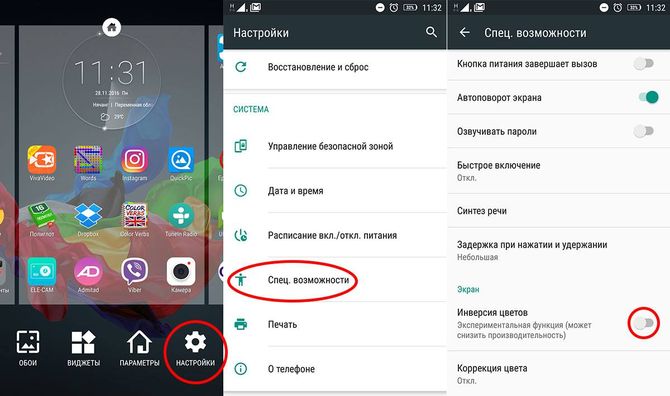
- Стандартная цветокоррекция (модификация) устройства. Может быть в случае, если Вы:
- установили приложение, которое способствует изменению цветовой температуры (Twilight, F.lux );
- могли активировать стандартную функцию на Android по инверсии цветов. Для этого нужно открыть Настройки Спец. Возможности.
Тормозит видео в интернете
Нужно отключить функцию инверсия цветов, и проверить показывает ли ролик.
- Наложения. Точно как с модификацией. У Андроид 6, 7, и 8 версии, использующего наложения могут возникнуть подобного рода проблемы с воспроизведением видео файлов. К ним часто относят такие программы:
- CM Locker;
- специальные предложения для оформления;
- программы родительского контроля.
В этом случае, достаточно только отключить все приложении, перезагрузить устройство и проверить, работает ли онлайн просмотр.
Другие причины
В завершение, существует еще несколько причин такой неисправности, хотя и встречаются они довольно редко:
- если версия Андроид 5, 5.1 и ролик не воспроизводится, нужно активировать режим разработчика. Затем зайти во вкладку меню и сменить NUPlayer на AwesomePlayer;
- если видео не работает только с приложения YouTube. Нужно открыть его, очистить кэш. Для этого понадобиться зайти в Настройки Приложения YouTube, затем очистить все данные.
Если Ваш Андроид преподнес неприятный сюрприз и Вы не можете просмотреть захватывающее видео, этих способов устранения неполадки вполне достаточно.
Источник: composs.ru
Код ошибки 102621 – невозможно воспроизвести данный видеофайл
Поиск бесплатного кино в Интернете отнимает не мало времени. Но каково же наше разочарование, когда мы наконец-то нашли фильм, и при его открытии видим код ошибки 102621, который означает, что гевозможно воспроизвести данный видеофайл. Далее мы расскажем вам, что необходимо сделать, чтобы решить её.
Почему возникает код ошибки 102621
Часто конфликты возникают из-за несовместимости технологий или отсутствия некоторых функций вашего браузера. Например, в Хроме разработчики отказываются от поддержки Флеш Плеера, который был признан небезопасным ещё много лет назад. Но из-за того, что осталось большое количество ПО основанным на этой технологии, а также специалистов, разбирающихся во Флэш, технология ещё существует.
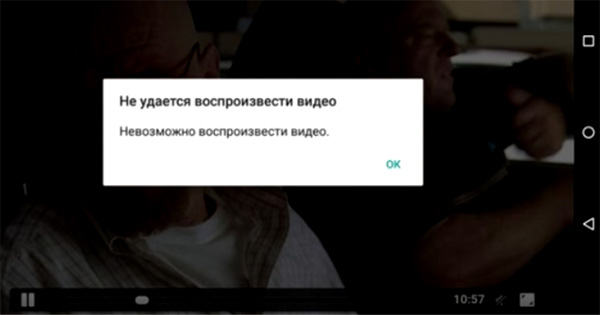
Решение проблемы с воспроизведением видеофайла на телефоне
Если сбой появляется на вашем телефоне, когда вы открываете видео через браузер или в памяти устройства — поможет новый плеер MX Player. Уникальность его заключается в том, что он поддерживает большое количество видеокодеков. Если ошибка 102621 возникала в медиа плеере телефона, то с MX Player вам точно удастся от неё избавиться. После загрузки и установки программу нужно установить как плеер по умолчанию в настройках.
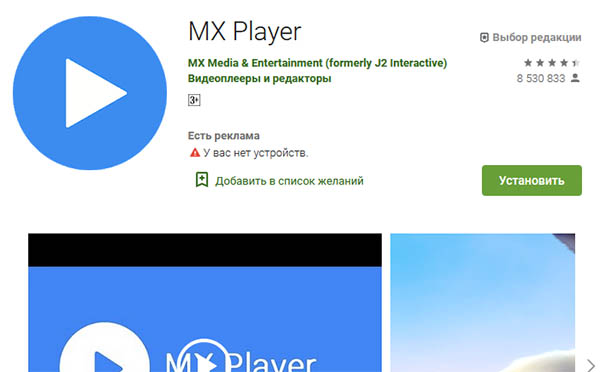
Обязательно очистите кэш браузера или плеера, которым вы воспроизводите видеофайл. Сделать это можно при помощи системной утилиты для очистки. Перезагрузите мобильное устройство, возможно это временные программные конфликты. Которые будут устранены после нового запуска.
Способ устранить ошибку с кодом 102621 в браузере ПК
Избежать сбоя видео может помочь смена браузера — если вы пользовались обозревателем от Яндекс, попробуйте использовать Opera или Mozilla Firefox . На такой случая в компьютере всегда должно быть больше одного браузера. А в ПК с Windows больше двух, так как IE часто сталкивается с ошибками без особых причин. Его использование вообще не рекомендовано. Почистите кэш в навигаторе, на котором возникает код ошибки 102621 (Невозможно воспроизвести данный видеофайл).
- На примере Яндекс Браузера: откройте его и выберите кнопку меню;
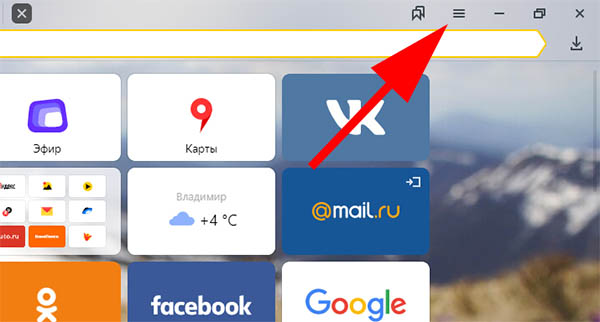
- Нажмите на строку « Настройки »;
- Слева в меню настроек нажмите на « Системные »;
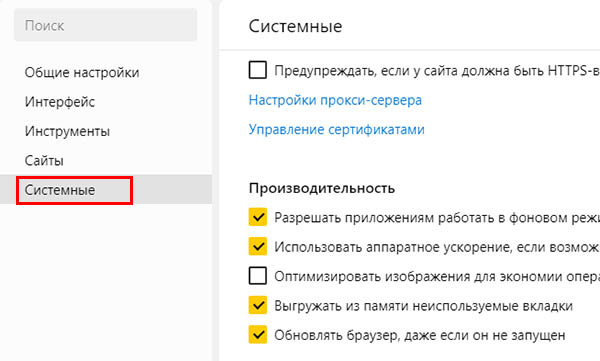
- Внизу найдите « Очистить историю »;
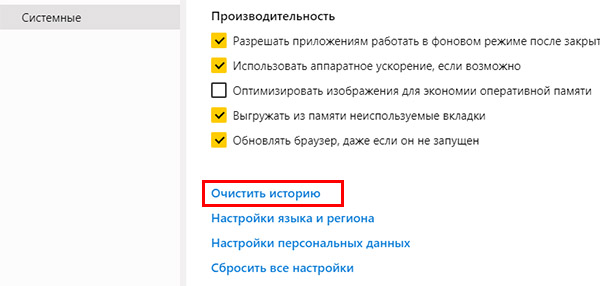
- В блоке с очисткой данных нужно выбрать значение « За всё время » и оставить галочку на пункте « Файлы кэша », а также на пунктах « Загрузки » и « Просмотры ». С остальных можно убрать;
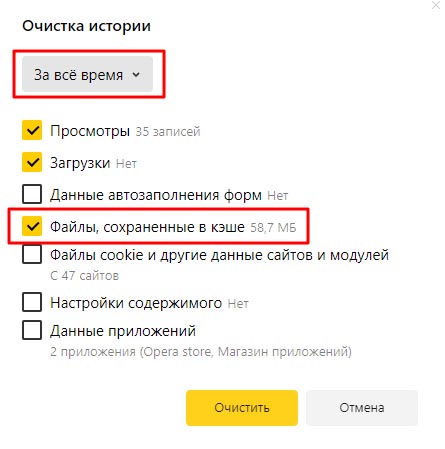
- Внизу нажмите жёлтую кнопку « Очистить ».
Теперь попробуйте запустить видео, которое не было воспроизведено ранее из-за ошибки 102621. Для других браузеров вы сможете прочитать об очистке кэша на сайте разработчика. Или найдите ролик с инструкцией в Youtube. Проверьте своё Интернет-подключение, возможно как раз в этот момент его не стало. Даже если иконки на компьютере не показывают его отсутствие, сеть может быть недоступной.
Чтобы проверить это, когда невозможно воспроизвести данное видео:
- Найдите и нажмите клавиши WIN+R;
- Запишите в строке: cmd и внизу выберите « Ok »;
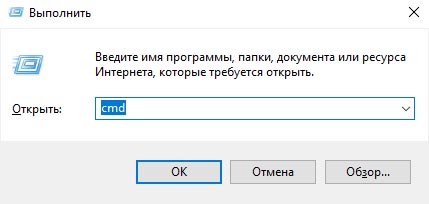
- Команда для тестирования сети: ping google.com или любой другой Интернет-адрес;
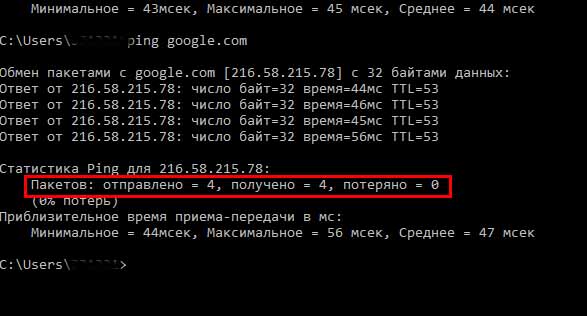
- Ниже в результате команды не должно быть утерянных пакетов. В случае отсутствия Интернета результаты команды будут нулевыми. Вы сможете понять, что в данный момент Интернета нет.
Другие способы избавиться от проблемы, когда невозможно просматривать видео
Большинство пользователей устанавливают в свои браузеры расширения, которые позволяют прятать IP адрес и блокировать рекламу. Все эти данные очень важны для поисковых систем и сайтов. Поэтому иногда могут блокировать вход на сайт или открытие видеофайлов. Если в вашем браузере стоит дополнение Ad Block или ему подобные, попробуйте отключить его или удалить совсем. Также отключите расширения VPN и прочие для смены адреса в сети.
Если вы устанавливали их самостоятельно, то знаете, как выключить или удалить. Если устанавливали их не вы:
- На примере Firefox : нажмите вверху на кнопку меню;
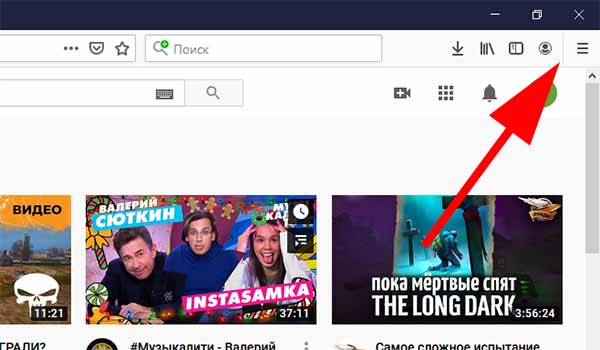
- Выберите « Дополнения »;
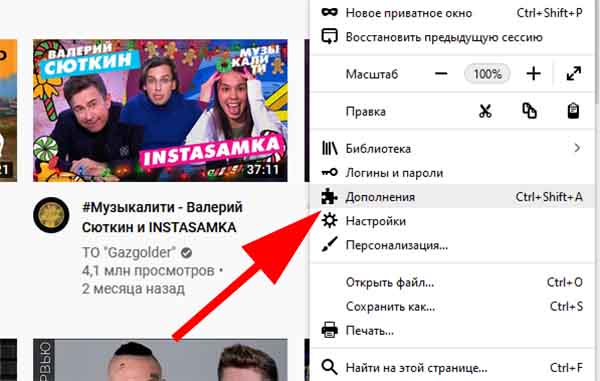
- Найдите расширение, которое хотите выключить или удалить. Для отключения передвиньте курсором синий ползунок. Чтобы удалить его, нажмите три точки, затем выберите данный пункт в контекстном меню.
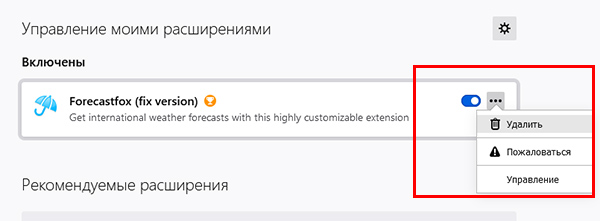
Попробуйте отключить все расширения в этом окне и перезапустить обозреватель. А затем войти на сайт, на котором пытались просмотреть видео. Если в браузере установлен плагин от антивирусной системы, которую вы установили на ПК, отключите и его.
Если вы столкнулись с ошибкой с кодом 102621, которая означает, что невозможно воспроизвести данный видеофайл на мобильном устройстве, этот ролик поможет вам решить её.
Источник: easywebscripts.net